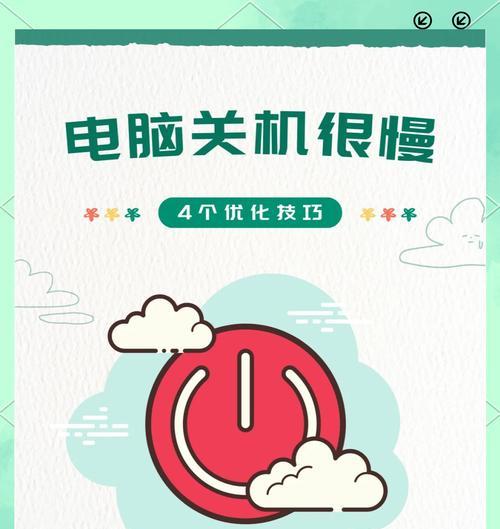现在大家都离不开U盘了,但是在使用过程中,有时我们会碰到这样的情况:将U盘插入电脑,但是发现电脑居然无法识别它。这个时候,我们应该怎么办呢?本文将向大家介绍一些实用的解决方法。

检查U盘接口是否干净
如果U盘插入电脑后没有反应,第一时间应该检查U盘接口是否干净。如果接口上有灰尘或脏污,就可能导致U盘无法被识别。此时,只需要用软刷子或干净的棉签轻轻刷拭一下接口即可。
更换其他USB接口
如果第一个USB接口无法识别U盘,也可以更换其他的USB接口。有时候是因为一个USB接口不能正常工作,而导致U盘无法被识别。如果更换其他USB接口后,依然不能解决问题,则需要考虑其他因素。
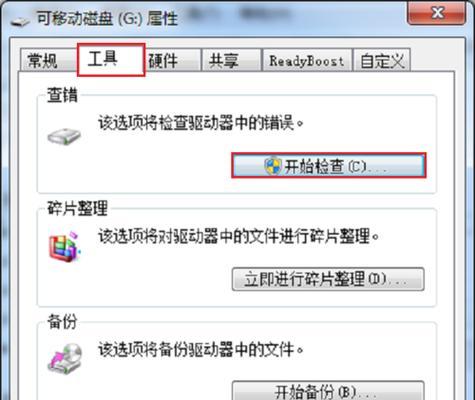
重启电脑
当U盘插入电脑后无法被识别时,也可以尝试重启电脑。有时候是电脑系统出现了问题,导致U盘无法正常连接。此时,只需要重启电脑,再次插入U盘即可。
更新USB驱动程序
如果重启电脑后,U盘仍然无法被识别,可以考虑更新USB驱动程序。有时候是因为USB驱动程序不兼容或者损坏,导致U盘无法连接电脑。可以通过设备管理器中更新驱动程序或者从官网下载最新驱动程序来解决问题。
检查U盘是否坏了
如果U盘仍然无法被识别,就需要检查U盘是否坏了。有时候是因为U盘本身存在硬件问题,导致电脑无法正常读取它。此时,可以尝试将U盘插入其他电脑或者将其他U盘插入电脑,以确定是U盘出现问题还是电脑出现问题。
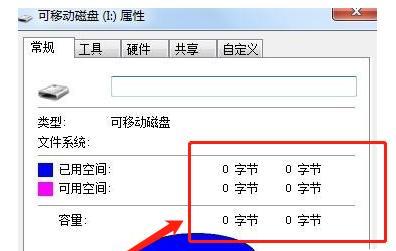
使用数据恢复软件
如果U盘出现硬件问题导致数据无法读取时,可以使用数据恢复软件来尝试解决问题。数据恢复软件可以通过扫描U盘中的丢失数据,将其恢复出来。但是,使用数据恢复软件需要注意保护好U盘中的数据,以免数据被覆盖或者丢失。
格式化U盘
如果U盘无法被识别或者出现其他问题时,可以尝试格式化U盘来解决问题。但是,在进行格式化之前,一定要备份好U盘中的重要数据,以免数据被格式化后无法恢复。
检查病毒问题
有时候,U盘无法被识别或者出现其他问题,也可能是因为电脑中存在病毒问题。可以通过杀毒软件来扫描电脑中是否存在病毒,并清除病毒。但是,在使用杀毒软件时,也需要注意保护好U盘中的数据。
修复U盘文件系统
如果U盘出现文件系统损坏导致无法读取数据时,可以使用Windows自带的chkdsk命令来修复U盘的文件系统。打开命令提示符,输入“chkdsk/fU:”(其中U是U盘的驱动器号),然后按回车键即可。
更新Windows系统
有时候,U盘无法被识别或者出现其他问题,也可能是因为Windows系统存在缺陷。可以尝试更新Windows系统来解决问题。可以在Windows更新设置中检查是否有可用的更新,然后进行更新即可。
使用U盘修复工具
如果U盘出现问题时,可以使用一些专门的U盘修复工具来解决问题。这些工具可以通过格式化、修复文件系统等方式来修复U盘的问题。但是,在使用这些工具之前,也需要注意备份好U盘中的重要数据。
更换U盘
如果以上方法都不能解决U盘问题,那么就只能考虑更换U盘了。有时候,U盘本身存在硬件问题,无法正常连接电脑。此时,只能更换新的U盘来解决问题。
保养U盘
为了避免U盘出现问题,我们也需要对U盘进行保养。保持U盘干净、避免跌落或者碰撞等操作,可以有效地保护U盘,并延长其使用寿命。
及时备份数据
为了避免因为U盘损坏而导致数据丢失,我们也需要及时备份数据。可以将U盘中的重要数据备份到云端或者其他存储设备中,以便在需要时能够快速恢复数据。
U盘是我们生活和工作中必不可少的存储设备,但是在使用过程中,我们也会碰到各种问题。对于U盘无法被识别的问题,我们可以通过多种方法来解决,包括检查U盘接口是否干净、更换其他USB接口、重启电脑、更新USB驱动程序、检查U盘是否坏了等。同时,我们也需要注意保养好U盘,并及时备份数据,以保证数据的安全性和完整性。